什么是Bluebeam?
Bluebeam是一款用于创建、编辑、共享、标记和协作PDF文件的工具。你可以在Windows设备和iOS设备上使用它。但有用户反映,Bluebeam中的PDF文件可能会丢失。
那如何在Bluebeam恢复未保存的文件呢?Bluebeam有一个文件夹,路径是%TEMP%\Bluebeam Software\Revu\,你可以尝试从此文件夹中恢复PDF文件。如果无法恢复,那你还可以考虑使用其他方法。

如何恢复Bluebeam未保存的文件?
如何恢复Bluebeam中的文件?你可以参考以下4个方法,建议你先阅读这些方法,然后根据自己的情况选择合适的方法进行操作。
方法1. 使用软件内置功能恢复未保存的文件
你可以考虑使用Bluebeam内置的恢复功能,这可以帮助你恢复Bluebeam中未保存的文件。
重新启动电脑上的Bluebeam软件,未保存文件将显示在新窗口中,选择你没有保存的文件,然后点击“确定”按钮即可。
注意:如果你在Bluebeam崩溃前在“文档选项”中启用了恢复系统,那内置恢复功能只能帮你恢复未保存的更改。
方法2. 从回收站中恢复Bluebeam文件
如果你发现Bluebeam文件消失了,可以尝试从桌面上的回收站中找回丢失的PDF文件。
双击桌面上的“回收站”图标,找到删除的Bluebeam文件,右键点击它,然后选择“还原”即可。
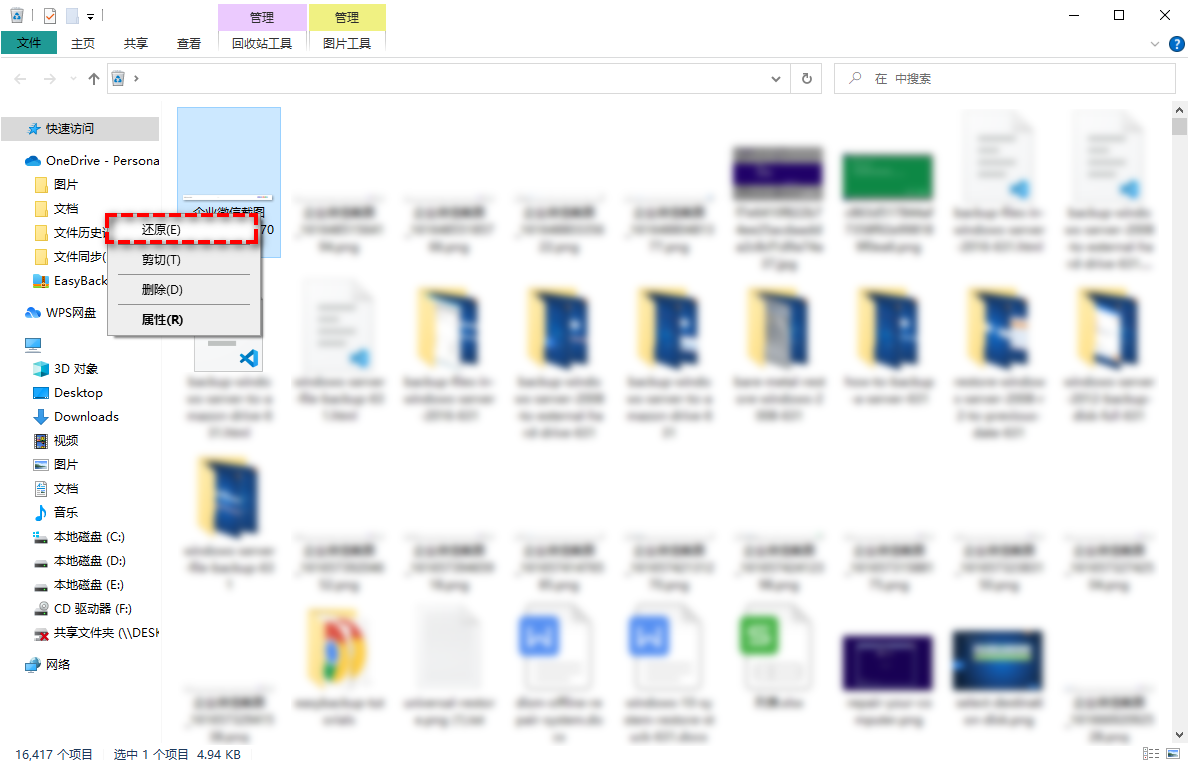
方法3. 清除Bluebeam的缓存
如果在恢复过程中Bluebeam出现了错误,那可能是Bluebeam的缓存导致,要解决这个问题,请需按照以下步骤操作。
1. 在电脑上退出Bluebeam,进入这个路径:%localappdata%\Bluebeam\Revu\20\Recovery。
2. 选择该文件夹中的所有文件,然后将其删除。
3. 重新启动Bluebeam,查看能否正常恢复。
方法3. 清除Bluebeam的缓存
如果上述方法使用后无效或无法使用,那你还可以使用专业的数据恢复软件来恢复Bluebeam文件,说到数据恢复软件,你可以使用傲梅恢复之星。该软件使用起来既简单又快速,它可以自动扫描和过滤所有丢失或删除的文件,除此之外,该软件还有以下优点:
✬ 图形化界面:为用户提供图形化界面,用户按照给定的图片即可轻松完成操作。
✬ 两种扫描模式:快速扫描和深度扫描可以检测来自不同路径的已删除和丢失的文件。
✬ 用途广泛:不仅可以从SSD/HDD恢复数据,也可以从U盘,闪存驱动器,SD卡等多种设备类型中扫描并恢复删除和意外丢失的数据。
✬ 多种类型恢复:它能够恢复多种类型的文件,如Excel、PPT、Word、照片、Zip文件等。
✬ 兼容性:兼容Windows 11/10/8/7和Windows Server。
1. 在你的电脑上下载安装运行傲梅恢复之星,识别到磁盘后,选择在删除之前包含所需文件的分区/磁盘,然后单击“开始扫描”。

2. 自动执行快速扫描和深度扫描后,你将看到已删除和丢失的文件。

3. 检查扫描结果并选择你需要的数据。然后单击“恢复 x 个文件”并将这些恢复的文件保存在新位置。

总结
以上是在Bluebeam恢复未保存的文件的方法,希望这4个方法可以帮助你成功恢复文件。考虑到备份才是防止数据丢失的好方法,为了避免再次出现同样的问题,建议你使用傲梅轻松备份定期备份系统和重要数据,可以保护你重要数据和系统的安全。
